选中编辑完成的公式,此时会自动弹出“图片”工具栏,不用管它。点击“绘图”工具栏中“阴影样式”工具按钮,为其选中“阴影样式18”,即样式列表中左侧数第二列最下方 的那个阴影样式,完成后的效果如图1所示。为了方便对比,文档中插入了两个完全相同的公式。
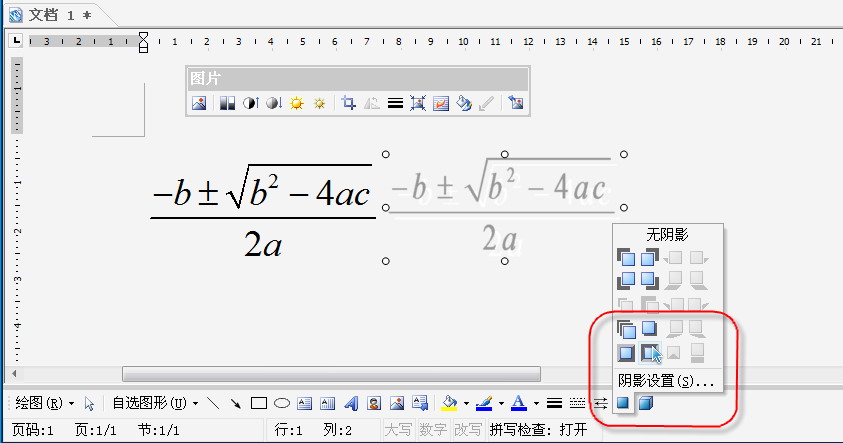
再选中设置了阴影样式的公式,然后点击“绘图”工具栏上“阴影样式”工具按钮。这次点击弹出菜单中的“阴影设置”按钮,打开“阴影设置”工具栏。点击最右侧“阴影颜色”按钮右侧的小三角形,在弹出的颜色列表中选择需要的颜色,如图2所示。此时,公式的颜
色及阴影的颜色都会变成所指定的颜色。我们再点击“阴影设置”工具栏上“略向上移”、“略向下移”、“略向左移”和“略向右移”等按钮,使公式的阴影与公式本身恰好重合,就可以得到指定颜色的公式了。图2红色公式即为完成后的效果图。
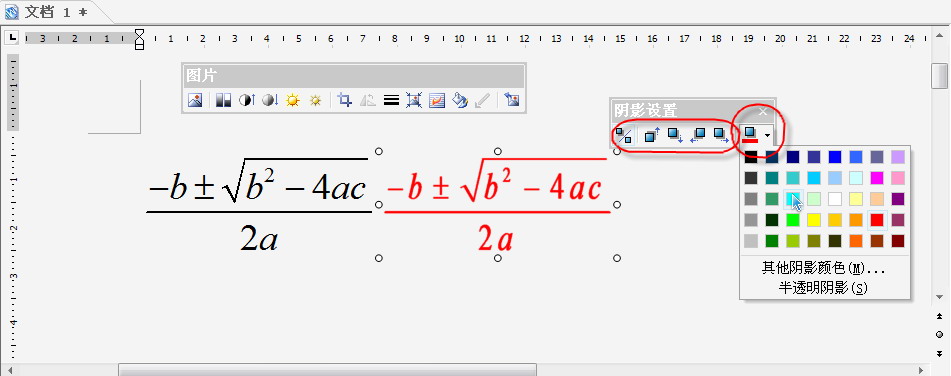
实际操作中有时会发现制作完成后的公式感觉“粗大”了许多,有些变形。这不要紧,只要选中公式,按下“Ctrl”键,然后拖动鼠标复制一个,那么新复制的这一个效果会好很多的。
如果您已经安装了Mathtype5及以上的版本,那么WPS公式的颜色改变就会简单很多。
只要在编辑公式时选中编辑好的公式,然后双击下方状态栏上“Color”右侧的色块,就会弹出“颜色”对话框,指定需要的颜色,如图3所示。然后确定就可以了。
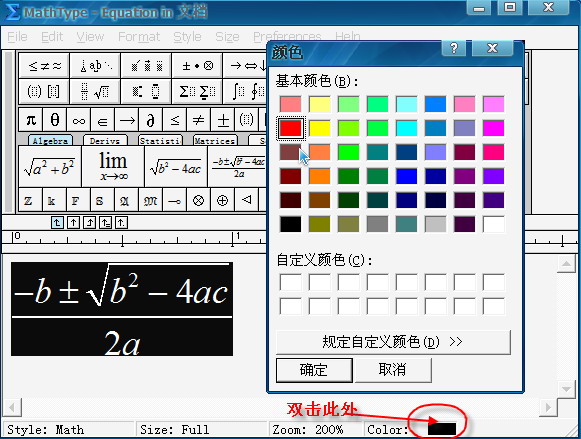
用这个办法,在金山文字、表格、演示中都可以实现将公式做成任意的颜色。而且,做出的公式可以在这三者之间任意复制。